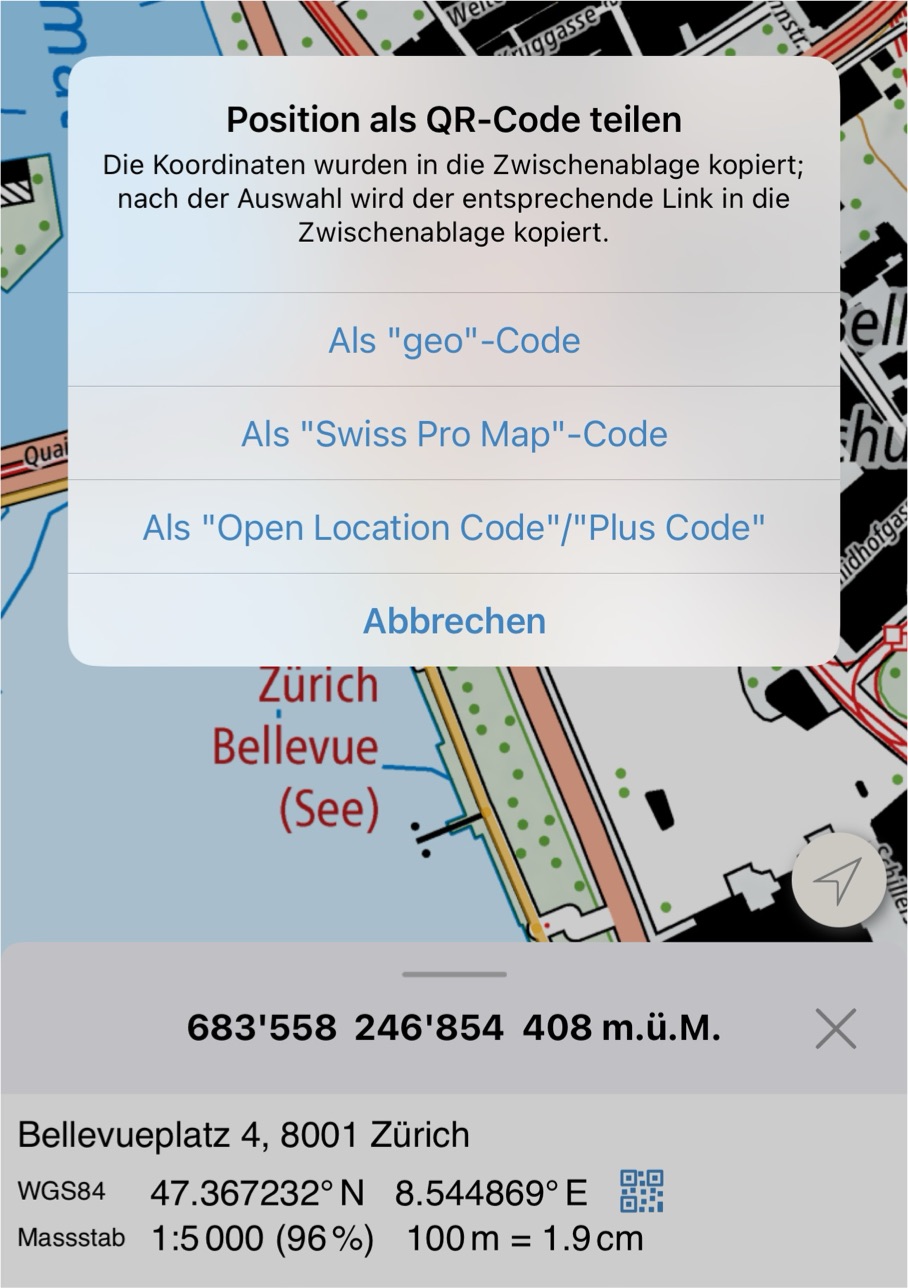3D-Darstellung
Neu
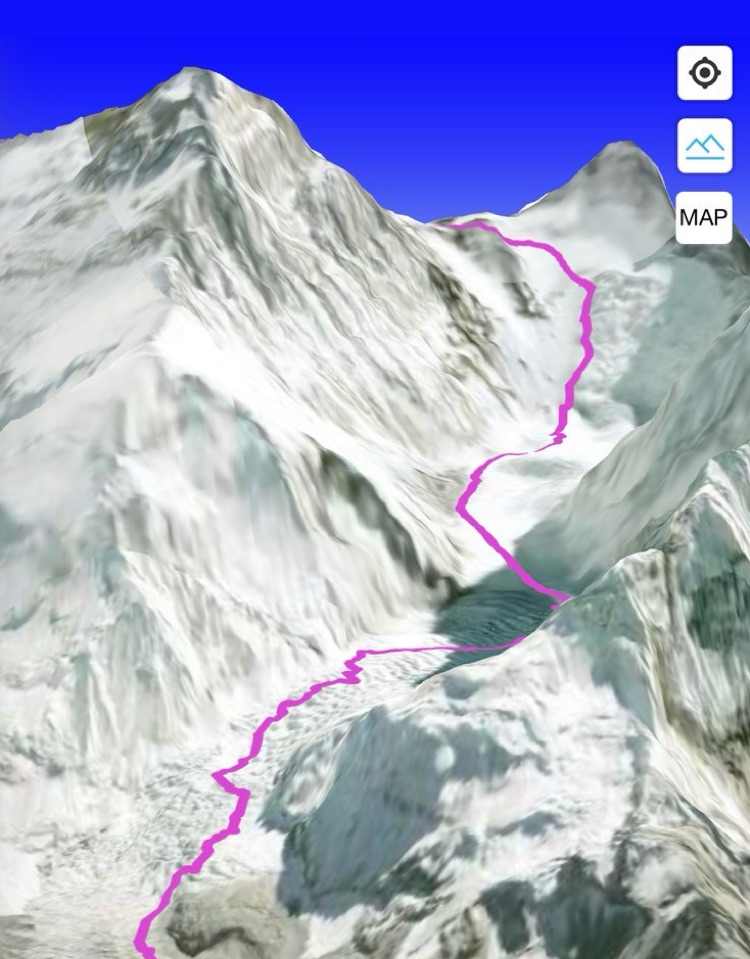
In der 3D-Darstellung sehen Sie sofort, wie steil einzelne Abschnitte einer Route sind, wie die Aussicht ist und wie sich der Weg ins Gelände einfügt.
Um eine Route in der 3D-Darstellung zu sehen, tippen Sie auf die gewünschte Route und wählen Sie im Infofenster unten den Knopf "3D".
Wenn Sie Ihre aktuelle Position in der 3D-Darstellung sehen möchten, tippen Sie auf Karteninformationen (Android: / iOS: ). Dort wählen sie "3D".
Keine Abzweigung mehr verpassen!
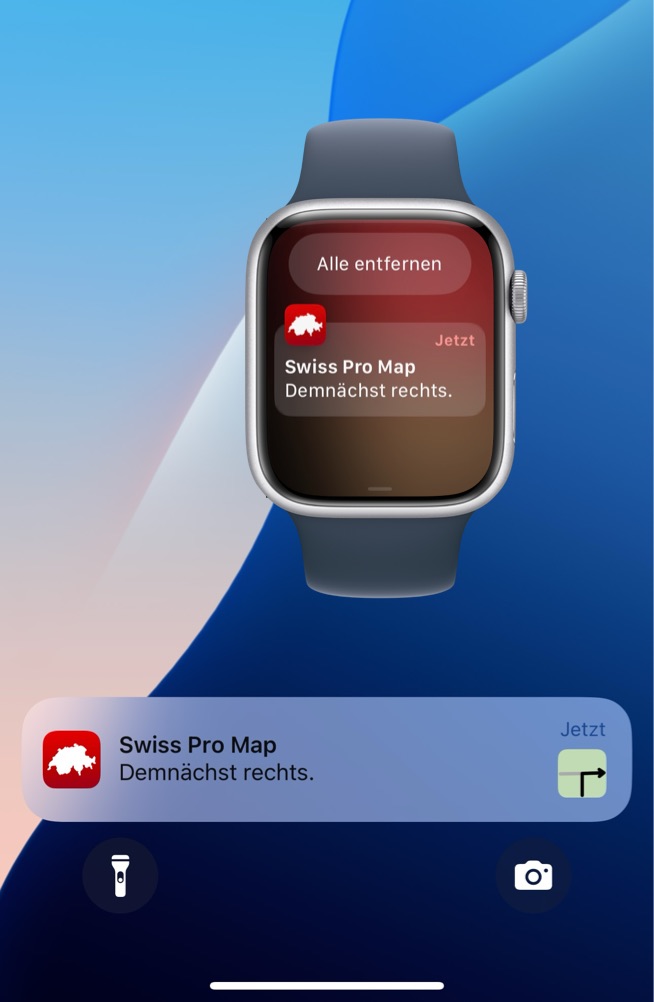
Sie möchten beim Wandern nicht ständig auf Ihr Smartphone schauen und trotzdem keine Abzweigung verpassen?
Während Sie unterwegs sind, zeigt Ihnen Swiss Pro Map per Mitteilung auf Ihrem iPhone - und auf Wunsch auch auf Ihrer Apple Watch - an, wo Sie als Nächstes abbiegen sollen, damit Sie auf Ihrer Route bleiben. Ausserdem werden Sie benachrichtigt, wenn Sie die Route verlassen haben.
Um diese Funktion zu aktivieren, müssen Sie 1. auf einer aktiven Route sein und 2. die Standortanzeige einschalten. Tippen Sie dafür auf das Standort-Symbol (iPhone) oder (Android).
Danach können Sie Ihr iPhone in die Hosentasche stecken. Sobald eine Abzweigung ansteht, vibriert es und Sie können die Mitteilung aufrufen.
Hangneigungsklassen
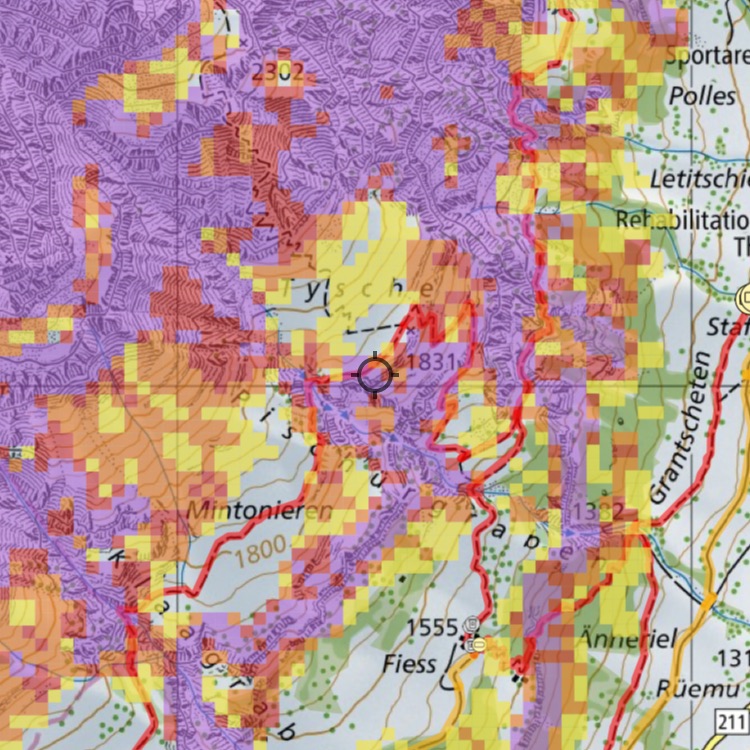
In Swiss Pro Map wurde die Hangneigung bisher ausschliesslich in der Schneesportkarte für die Schweiz angezeigt.
Hangneigungsklassen über 30° können weltweit in jeder Karte dargestellt werden.
Wählen Sie im Menü "Werkzeuge" und tippen Sie auf "Hangneigungsklassen ab 30°".
Wetter in Swiss Pro Map (mehr Details finden Sie hier)
Planen Sie Routen mit Wettervorhersagen und lassen Sie sich das aktuelle Wetter für jeden beliebigen Ort auf der Karte anzeigen.
kachelmannwetter.com liefert Swiss Pro Map Prognosen und aktuelle Wetterdaten für die ganze Welt sowie Schneehöhen für den Alpenraum.
Mehr zu Wetter in Swiss Pro Map erfahren Sie hier.
Detailliertere Informationen über Wetter in Swiss Pro Map finden Sie hier in unseren FAQs.
Antworten auf Fragen zum Wetter-Abonnement finden Sie hier.
Vom Höhenprofil zum Routenprofil

Das Routenprofil verrät Ihnen schon im Voraus, welche Bedingungen Sie auf der Tour erwarten: nicht nur Höhenunterschiede, sondern auch Waldpassagen, steile Stellen und Strecken im Schatten.
Mit dem Wetter-Abo werden neu auch Wetterprognosen im Routenprofil angezeigt (April 2025, vorerst nur in iOS.)
Mehr über das Routenprofil erfahren Sie in unseren FAQs.
Offline-Karten verwalten

Offline-Karten sind auf Ihrem Gerät gespeichert und werden auch angezeigt, wenn keine Internetverbindung besteht. Alles Kartenmaterial, das sie in der App sehen, wurde bereits heruntergeladen und bleibt auf dem Gerät, bis Sie es löschen.
Mit der neuen Ansicht "Offline Karten verwalten" Sehen Sie nicht nur, welche Karten in welchen Massstäben auf Ihrem Gerät vorhanden sind, Sie können diese auch gezielt auf Ihr Gerät laden oder von Ihrem Gerät löschen.
Routen planen mit Zeitangaben
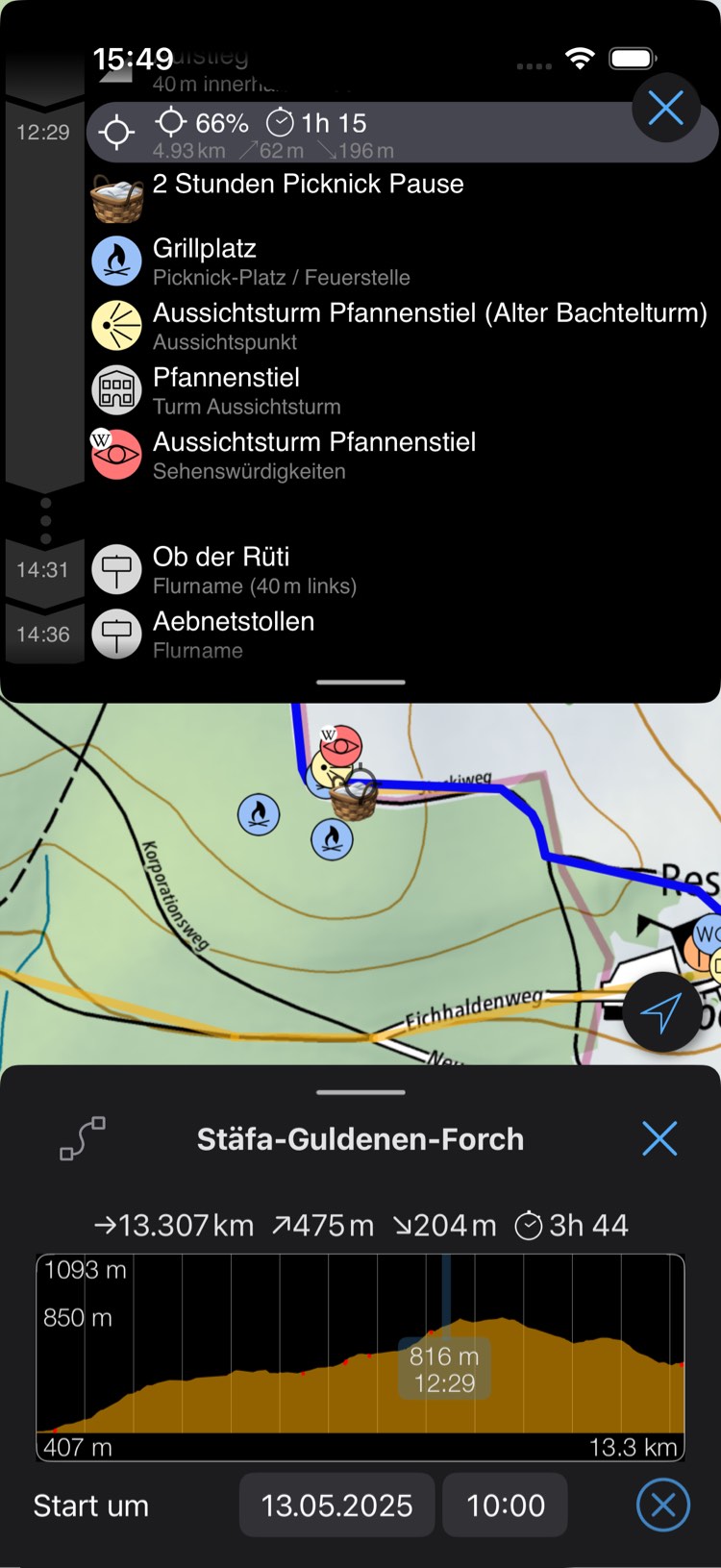
Planen Sie Ausflüge mit Ihren eigenen Zeitangaben.
Geben Sie Ihrer Route eine Startzeit.
Wenn Sie bei Ihrer Route eine Startzeit gesetzt haben, fügen Sie einen markierten Ort auf der Route hinzu, der einen Namen wie "15 Minuten Rast" oder "Mittagspause 1h 15" trägt. Wenn der Name des markierten Ortes das Wort "Pause", "Rast", oder "Halt" und eine Zeit in Ziffern enthält, wird dies automatisch erkannt und auf die Route angewendet.
Sehen Sie im "Guide", wo Sie wann ankommen. Zum Beispiel, ob sie das Postauto oder die letzte Seilbahn ins Tal noch erreichen.
Schnell weit zoomen
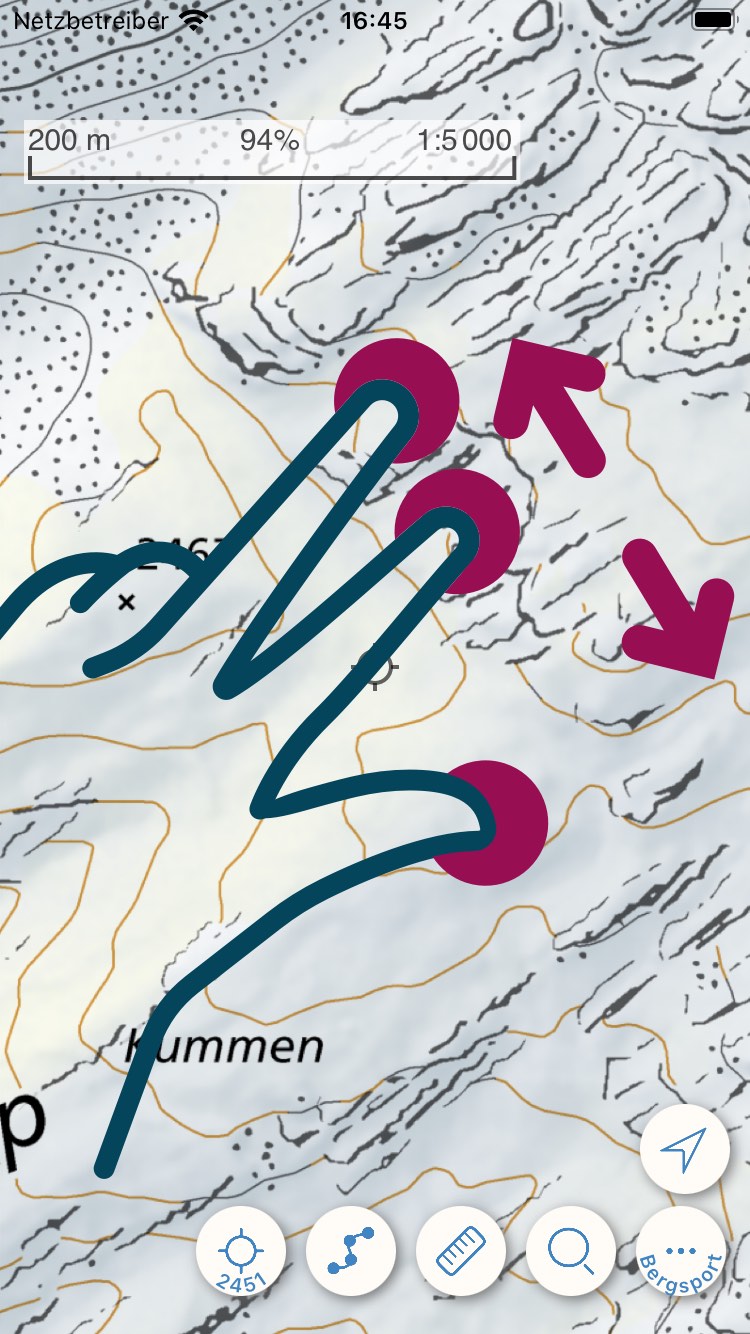
Um schneller weiter die Karte zu zoomen, ziehen oder spreizen Sie drei Finger gleichzeitig auf dem Bildschirm.
Zu viel auf der Karte?
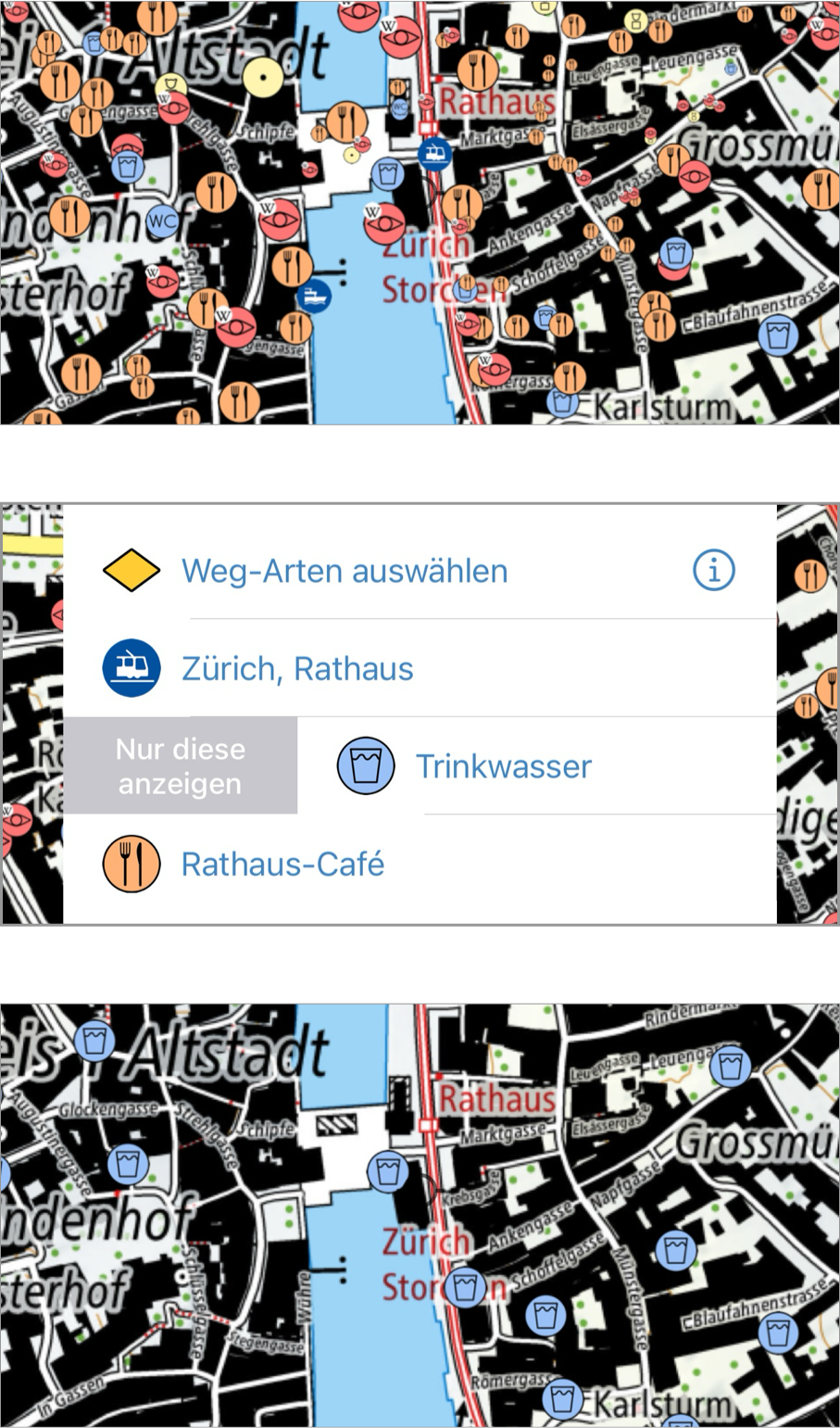
In Gebieten mit vielen POIs kann es passieren, dass man den Überblick verliert. Tippen Sie auf die Karte, erscheint manchmal eine lange Liste von Objekten, die Sie möglicherweise gar nicht sehen möchten. Wenn Sie nur einen bestimmten Typ sehen wollen (zum Beispiel Trinkwasser), wischen Sie einen Eintrag dieses Typs nach rechts.
Möchten Sie wieder alle POIs sehen, tippen Sie auf den Button oben links.
Informationsfenster
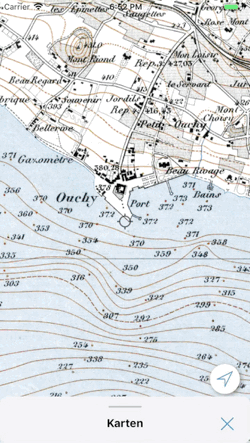
Informationen werden immer unten in einem Informationsfenster angezeigt.
Dieses Fenster lässt sich in der Grösse verändern.
Schieben Sie es nach unten, wenn es die Sicht auf Ihre Karten verdeckt, nach oben, um mehr Informationen zu sehen.
Schnell POI-Typen anzeigen und verbergen
Im Menu unter "Auf Karte anzeigen" lassen diverse Objektarten zur Karte hinzufügen. POIs und Stationen des öffentlichen Verkehrs können dort mit einem Häkchen markiert werden. Damit werden sie auf der Karte angezeigt.
Um sich schnell, ohne ins Menu zu wechseln, andere POIs des selben Typs anzeigen zu lassen, tippen Sie auf das entsprechende Symbol im Informationsfenster
Schnell an einen anderen Ort wechseln
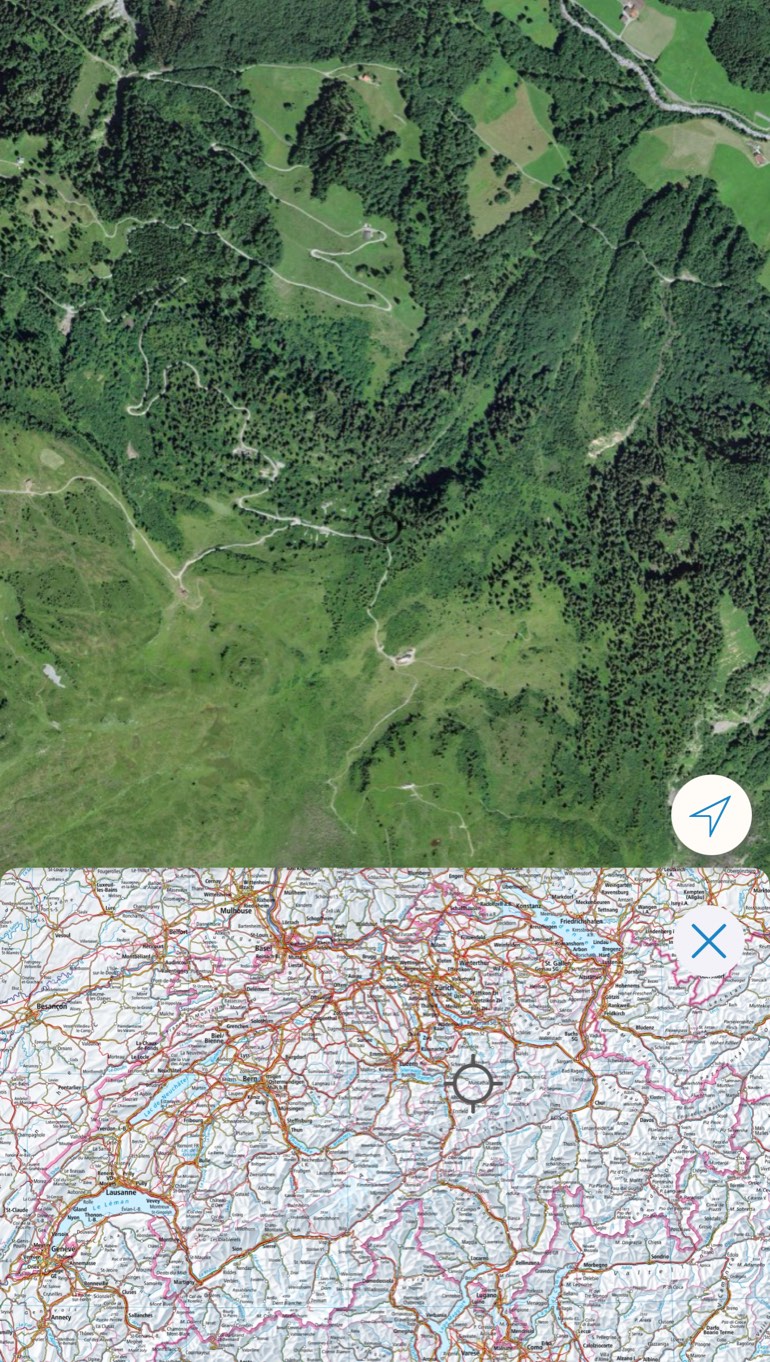
Tippen Sie lange auf den Bildschirm. Wählen Sie Übersichtskarte im Menu. Oder tippen Sie mit drei Fingern gleichzeitig auf die Karte. Eine kleine Schweizerkarte öffnet sich.
Auf der kleinen Schweizerkarte ist der Ort, den Sie gerade im Mittelpunkt des Bildschirms sehen, mit einem Fadenkreuz markiert.
Hineinzoomen und verschieben der kleinen Karte ist möglich.
Tippen sie auf die kleine Karte, verschiebt sich die Karte zum entsprechenden Ort.
Wenn die Übersichtskarte aktiv ist, werden Routen, Wege und markierte Orte nicht auf der Karte angezeigt. Dies kann praktisch sein, wenn man die Karte ohne irgendwelche eingeblendeten Objekten sehen möchte.
Schnell zu weiteren Funktionen
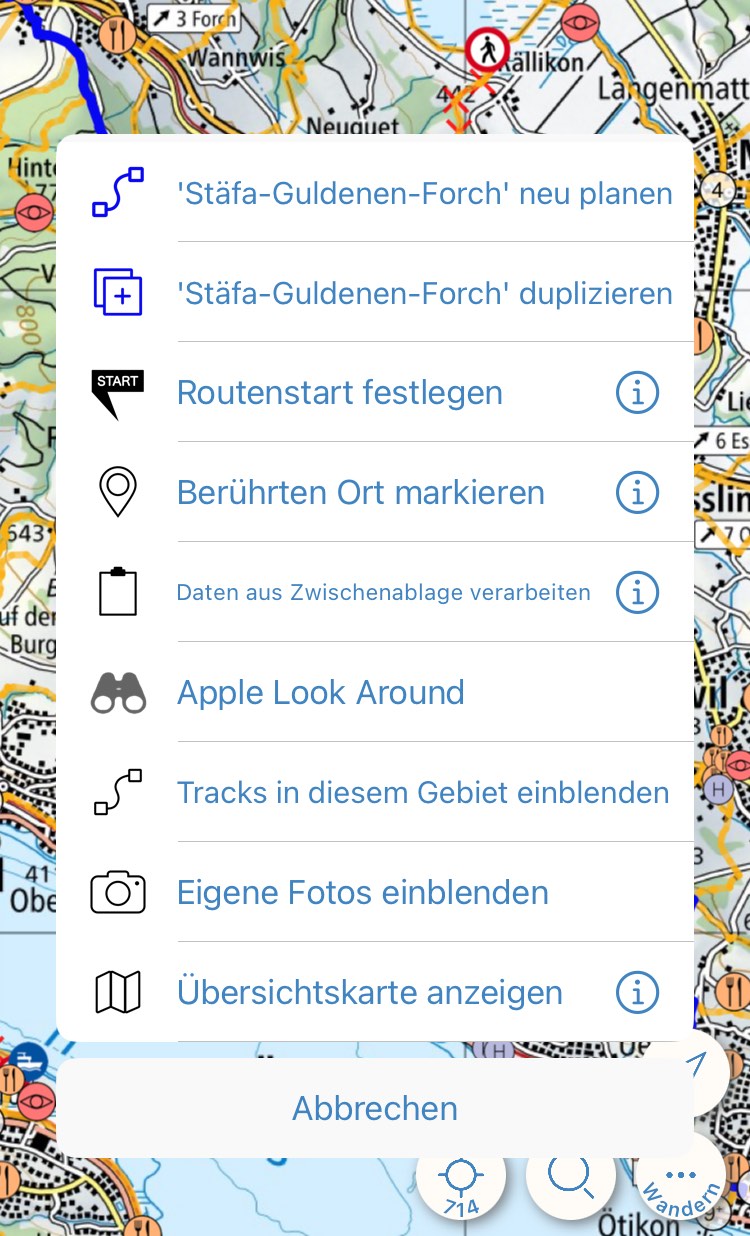
Für zusätzliche Funktionen, die je nach Kontext variieren, drücken Sie einen Long-Press (länger und mit etwas Nachdruck) auf die Karte.
Wenn Sie zum Beispiel so auf eine Route drücken, können Sie diese neu planen oder duplizieren.